
今後も新しい端末が次々に発売されていくスマートフォン。電話番号が変わったり、新しい端末が欲しいから機種変更をする人も多いはず。
ここではLINEのアカウント情報を新たな端末でも使えるように、LINEのアカウント情報の引き継ぎ方法について説明いきます!!
しっかり確認して、正しくLINEアカウントを引き継ごう!!
LINEアカウントを引き継ぐ方法
STEP①事前準備(機種変更前に行う事)
引き継ぎを行う前に【メールアドレス登録】【パスワード設定】【引継ぎ許可設定】をそれぞれ確認する必要があります。
メールアドレス登録
LINEにメールアドレスが登録されている事を確認しましょう。登録していない場合は、必ずメールアドレス登録を行ってください。
【メニュー】>【設定】>【アカウント】>メールアドレスを登録してください。
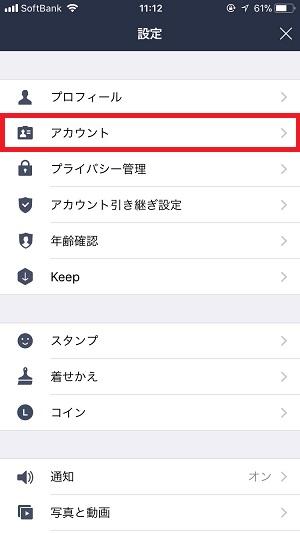
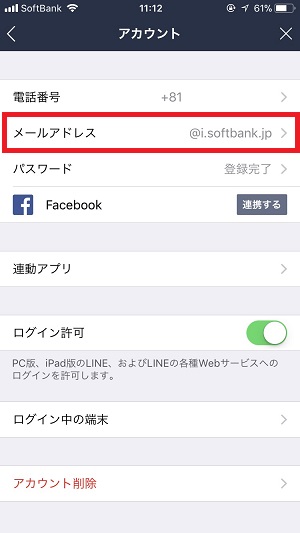
パスワード設定
設定したパスワードを引継ぎ時に入力する必要があるので把握しておきましょう。万が一忘れてしまった場合は、パスワードを再設定する必要があります。
【メニュー】>【設定】>【アカウント】>からパスワードの設定、もしくは再設定をしてパスワードを忘れないようにしてください。

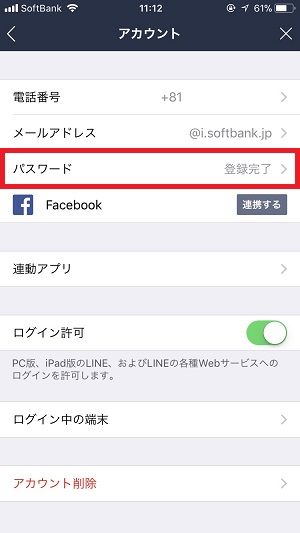
引継ぎ許可設定
機種変更後に電話番号が変更となる場合、もしくはfacebookログインで利用していた場合には引継ぎ許可設定が必要になります。
引継ぎ許可設定は、【メニュー】>【設定】>【アカウント引き継ぎ設定】からタブをONに切り替えてください。
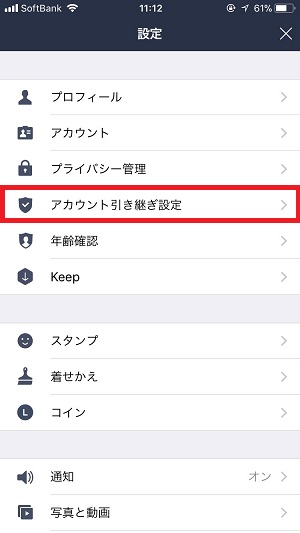
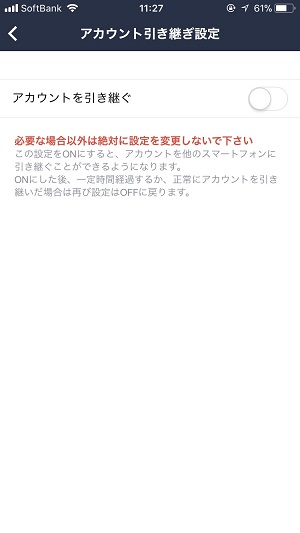
引継ぎ許可設定後は、24時間以内に引き継ぎを行う必要があるので、機種変更を行う当日に設定しましょう。
また、注意書きにもあるように、必要な場合以外は絶対にこのタブをONにしてはいけません。
STEP②アカウント引継ぎ(機種変更後に行う事)
今まで使っていたスマホで事前準備が全て完了したら、新しい端末(もしくはLINEアカウントを引き継ぎたい端末)でLINEアプリをインストールします。
以下のような画面が表示されたら、ログインをタップしてください。

新規登録をタップしてしまうと引継ぎが行われないまま新しいアカウントが作成されてしまいます。その端末でLINEアカウントを引き継ぐ事ができなくなってしまうので気をつけましょう!
ログインをタップしたら、先程登録したメールアドレスとパスワードを入力します。

次に電話番号入力。SMSに認証番号が送られてくるので、送られてきた認証番号を入力します。

上記の流れでアカウントを引継ぎ場合は完了です!
もし、STEP①で説明した『機種変更後に電話番号が変更となる場合、もしくは、facebookログインで利用していた場合』にも関わらず、引継ぎ許可設定を行っていなかった場合、以下の画面が表示されます。
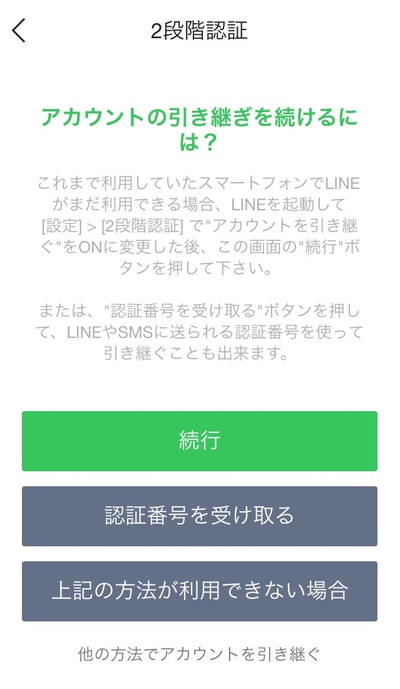
以下の流れに沿って操作すれば引き継ぎが行えます。
[Adsense]・機種変更前のスマートフォンがまだ使える場合
機種変更前のLINEで【設定】 > 【アカウント】 > から引継ぎ許可設定をオンした後、機種変更後のLINEで【続行】を選択し、再度引き継ぎを行う。
または、【認証番号を受け取る】を選択し、機種変更前のスマートフォンのSMSとLINEで受け取った認証番号を入力する。
・機種変更前のスマートフォンが使えない場合
【上記の方法が利用できない場合】を選択し、LINEに登録済みのメールアドレスを入力する。メールアドレス宛に認証URLが送信されるので、URLをタップした後に再度LINEに戻り【アカウントを引き継ぐ】を選択する。
引き継ぎができないケースもある
機種変更した際に、以下のような場合はアカウントの引き継ぎができないので注意です。
引き継ぎ可能なケース
- 「スマホ」から「スマホ」への機種変更
- 「ガラケー」から「スマホ」への機種変更
引き継ぎができないケース
- 「スマホ」から「ガラケー」への機種変更
- 「ガラケー」から「ガラケー」への機種変更
引き継げる情報と引き継がれない情報
LINEのアカウントを引き継いでも、全ての情報を引き継ぐことはできません。
■引き継がれる情報
- 友だち
- グループ
- プロフィール情報
- 購入したスタンプ
- ひとこと
- ホームの投稿
- タイムラインの内容
■引き継がれない情報
- 過去のトーク内容
- トーク背景
- 通知音の設定
- コイン残高(※AndroidからiPhoneに機種変更した場合)
機種変更でLINEのアカウントを引き継ぐ場合は、焦らずきちんと上記内容を確認してから行うようにしましょう!!